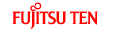Écran de réglage du système de navigation
Menu des paramètres
Vous pouvez configurer les paramètres du programme et modifier le comportement du système de navigation. Appuyez sur les touches tactiles suivantes : [Menu], [Settings]
Le
menu des paramètres comporte deux pages de sous-menus. Appuyez sur
la touche tactile  pour accéder aux autres options.
pour accéder aux autres options.
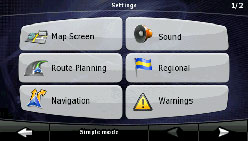
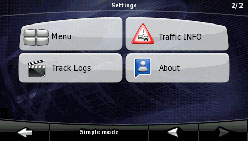
Touche tactile | Description | Référence |
|---|---|---|
[Map Screen] | Vous pouvez ajuster l’apparence et le contenu de l’écran de la carte. | |
[Route Planning] | Ces paramètres déterminent le mode de calcul des itinéraires. | |
[Navigation] | Vous pouvez contrôler le comportement du système de navigation pendant la navigation. | |
[Sound] | Vous pouvez régler le guidage vocal du système de navigation. | |
[Regional] | Ces paramètres vous permettent de personnaliser l’application (choix de la langue et des unités de mesure, réglage et format de l’heure et de la date, etc.) et de sélectionner le profil de guidage vocal de votre choix. | |
[Warnings] | Vous pouvez activer certains avertissements utiles et désactiver l’écran tactile lorsque le véhicule est en mouvement en mode sécurité. | |
[Menu] | Vous pouvez modifier l’apparence et le comportement des écrans de menu. | |
[Track Logs] | Vous pouvez activer l’enregistrement automatique des journaux de voyage et définir les paramètres correspondants. | |
[Traffic INFO] | Vous pouvez vérifier les informations de connexion du canal TMC (messages sur la circulation). | |
[About] | Cet écran ne dispose d’aucune fonction de navigation. Il fournit uniquement des informations sur les cartes et les licences dont dispose votre système de navigation. | Aucune |
[Simple Mode] | Vous pouvez passer au mode simple. En mode simple, seuls quelques réglages sont disponibles. Les autres réglages sont automatiquement définis sur les valeurs optimales pour une utilisation normale. |
Menu rapide
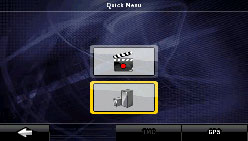
Le
menu rapide offre une sélection de commandes fréquemment utilisées
lors de la navigation. Vous pouvez y accéder à partir de l’écran de
la carte. Appuyez sur les touches tactiles suivantes sur la carte :
Appuyez sur la touche tactile dans le menu rapide pour afficher immédiatement l’écran de la carte. Les touches tactiles sont activées lorsqu’elles sont illuminées.
Nom | Fonction principale (une seule pression) | Fonction (pression maintenue) |
|---|---|---|
 | Il est possible d’afficher les bâtiments en 3D sur la carte. Utilisez cette touche tactile pour les masquer temporairement. | Permet d’accéder aux réglages 3D. |
 | Permet d’activer ou de désactiver les journaux de voyage. Vous pouvez également commander cette fonction à partir de l’écran de gestion des journaux de voyage. | Permet d’ouvrir l’écran de gestion des journaux de voyage. |
[GPS] | Permet d’ouvrir l’écran des données GPS, qui contient des informations sur les satellites, des données provenant du récepteur GPS, ainsi qu’un raccourci vers l’écran de réglage du système GPS. | Aucune action |
[TMC] | Cette touche tactile permet d’ouvrir la liste des messages sur la circulation. | Aucune action |
Menu des itinéraires
Ce menu vous permet d’enregistrer, de charger et de modifier vos itinéraires. Appuyez sur les touches tactiles suivantes : [Menu], [Route]
Touche tactile | Description | Référence |
|---|---|---|
[Route Info] | Permet d’ouvrir un écran contenant des informations utiles sur l’itinéraire. | |
[Itinerary] | Vous pouvez afficher les instructions que suit le système de navigation lors de la navigation. Vous pouvez supprimer certaines manœuvres ou certaines rues pour configurer le trajet selon vos préférences. | |
[Edit Route] | Pour modifier des itinéraires, supprimez certaines étapes ou modifiez leur ordre. | |
[Load Route] | Vous pouvez charger un itinéraire précédemment mémorisé. | |
[Save Route] | Vous pouvez enregistrer l’itinéraire actuel en vue de l’utiliser ultérieurement. | |
[Delete Route] | Vous pouvez supprimer l’itinéraire actuel et tous les points sur l’itinéraire (point de départ, étapes et point d’arrivée). Si vous avez besoin de ce même itinéraire plus tard, vous devrez le réorganiser depuis de début. | |
[Settings] | Permet d’ouvrir l’écran des réglages de l’itinéraire. Cet écran dispose de commandes pour modifier les types de route utilisés pour le calcul de l’itinéraire, ainsi que la méthode de calcul de l’itinéraire. | |
[Fly Over] | Vous pouvez lancer une démonstration de l’itinéraire en vitesse accélérée. | |
[Simulate] | Vous pouvez lancer une démonstration de l’itinéraire en vitesse normale. |
Menu de gestion
Vous pouvez gérer les données mémorisées dans cet appareil. Appuyez sur les touches tactiles suivantes : [Menu], [Manage]
Touche tactile | Description | Référence |
|---|---|---|
[Save Routes] | Permet de renommer ou de supprimer les itinéraires mémorisés. | |
[Track Logs] | Permet d’enregistrer, de simuler, de renommer ou de supprimer les journaux de voyage et de leur attribuer une couleur lorsque vous souhaitez les afficher sur la carte. | |
[POI] | Permet de créer, de mettre à jour ou de supprimer des points d’intérêt. Permet de créer, de mettre à jour ou de supprimer des groupes de points d’intérêt. Permet de modifier le paramètre d’affichage des points d’intérêt. | |
[History] | Permet de supprimer les historiques. | |
[Favourites] | Permet de renommer ou de supprimer les favoris. | |
[Saved Search Criteria] | Permet de créer, de renommer ou de supprimer les critères de recherche définis. | |
[User Data Management] | Vous pouvez gérer les données que vous avez enregistrées et les paramètres que vous avez définis dans le programme. |
Gestion des données de l’utilisateur
Vous pouvez gérer les paramètres définis pour les données enregistrées (repères, points d’intérêt, favoris, historique et journaux de voyage) et les programmes. Appuyez sur les touches tactiles suivantes : [Menu], [Manage], [User Data Management].
Touche tactile | Description |
|---|---|
[Remove Pins] | Vous pouvez signaler certains endroits sur la carte à l’aide de la touche tactile [Place Pin] dans le menu du curseur Menu du curseur. Appuyez sur cette touche tactile pour supprimer tous les repères de la carte. |
[Back Up User Data] | Les données de l’utilisateur et les paramètres actuels sont enregistrés dans la carte mémoire insérée. Il existe toujours un fichier de sauvegarde. Si vous effectuez une sauvegarde ultérieurement, la sauvegarde précédente sera remplacée par les nouvelles informations. |
[Restore User Data] | Les données de l’utilisateur et les paramètres définis sont remplacés par les informations enregistrées dans le fichier de sauvegarde. Les données et les paramètres créés après la dernière sauvegarde seront perdus. |
[Delete User Data] | Toutes les données de l’utilisateur sont supprimées et les valeurs par défaut des paramètres sont rétablies. Cette fonction implique le redémarrage de l’appareil. |
[Reset All Settings] | Les valeurs par défaut de tous les paramètres sont rétablies, mais les données de l’utilisateur sont conservées. Cette fonction implique le redémarrage de l’appareil. |
Paramètres de l’écran de la carte
Vous pouvez ajuster l’apparence et le contenu de l’écran de la carte. Appuyez sur les touches tactiles suivantes : [Menu], [Settings], [Map Screen].
Touche tactile | Description |
|---|---|
[3D Settings] | Les paramètres 3D vous permettent de déterminer les objets 3D devant apparaître sur la carte et de régler le niveau des détails visuels de chaque objet 3D. Les options disponibles sont les suivantes :
|
[Colour Profiles] | Le système de navigation peut afficher la carte et les menus dans différentes couleurs, de jour comme de nuit. Sélectionnez les profils colorimétriques que vous souhaitez utiliser pour chaque mode, ainsi que profils devant être activés lorsque vous allumez ou éteignez les feux du véhicule. |
[Elevation on 2D Map] | Vous pouvez afficher les informations 3D sur une carte en 2D. Ces cartes affichent l’altitude en utilisant des couleurs et des ombres. |
[Street Names During Navigation] | Vous pouvez afficher les noms de rue et les icônes des points d’intérêt sur la carte lors de la navigation. Cette touche tactile vous permet de masquer ces éléments lorsque le système de navigation suit votre position sur la carte. Si vous déplacez la carte, les noms de rue et les icônes des points d’intérêt s’affichent à nouveau automatiquement. |
[Lane Information] | Certaines cartes contiennent des informations sur les voies pour vous aider à positionner votre véhicule avant le prochain carrefour. Ces informations s’affichent soit dans la partie supérieure soit dans la partie inférieure de la carte. Vous pouvez également masquer ce type d’informations. |
Option de planification de l’itinéraire
Ces paramètres déterminent le mode de calcul des itinéraires. Appuyez sur les touches tactiles suivantes : [Menu], [Settings], [Route Planning].
Touche tactile | Description |
|---|---|
[Road Types Used for Route Planning] | Pour personnaliser votre itinéraire, vous pouvez aussi définir le type de routes que le système de navigation doit prendre en compte ou doit ignorer pendant le trajet. Exclure un type de route est un choix préférentiel. Cela ne signifie pas nécessairement que le système de navigation interdira l’utilisation de cette route. S’il est nécessaire d’emprunter des routes que vous avez décidé d’ignorer pour vous rendre à votre destination, celles-ci seront utilisées. Le cas échéant, une icône d’avertissement s’affiche sur l’écran d’informations de l’itinéraire, et la portion de l’itinéraire qui ne correspond pas à vos préférences s’affiche dans une autre couleur sur la carte. |
[Route Calculation Method] | Vous disposez de plusieurs types d’itinéraires. Vous pouvez modifier momentanément la méthode de calcul de l’itinéraire lors de la création de celui-ci : lorsque vous sélectionnez la destination, appuyez sur la touche tactile [Routing Methods] dans le menu du curseur. Appuyez sur la touche tactile [Routing Methods]. |
[Use Traffic Information] | Lorsque vous recevez des messages sur la circulation, ce paramètre indique au système de navigation s’il doit utiliser ces informations pour planifier l’itinéraire. |
[Recalculate To Avoid Traffic] | Ce paramètre détermine la manière dont le système de navigation utilise les informations sur la circulation lorsqu’il recalcule l’itinéraire :
|
Types de route utilisés pour la planification de l’itinéraire :
Type | Description |
|---|---|
[Unpaved Roads] | Par défaut, le système de navigation exclut les routes non pavées : ces routes peuvent être en mauvais état et il est souvent nécessaire d’y rouler lentement. |
[Motorways] | Il peut être nécessaire d’éviter les autoroutes lorsque vous conduisez un véhicule lent ou si vous remorquez un autre véhicule. |
[Ferries] | Par défaut, le système de navigation inclut les transbordeurs dans le trajet planifié. Toutefois, la carte ne contient pas nécessairement des informations sur l’accessibilité des transbordeurs. Il est également possible que vous deviez payer pour pouvoir utiliser un transbordeur. |
[Cross-border Planning] | Dans certains cas, l’itinéraire calculé en fonction de vos autres préférences de navigation vous guidera dans un autre pays. Si vous souhaitez rester dans le même pays, désactivez cette option. |
[Permit Needed] | Il est possible que vous deviez obtenir une autorisation pour utiliser certaines routes ou accéder à certains zones privées. Par défaut, le système de navigation exclut ces routes lorsqu’il calcule l’itinéraire. |
[Pre-use Toll] | Par défaut, le système de navigation inclut toutes les routes à péage dans les itinéraires. Si vous désactivez les routes à péage, le système de navigation calcule l’itinéraire le plus court sans péage. |
[Period Charge] | Les routes à télépéage permettent aux automobilistes d’acquérir un passe ou un badge afin de ne plus s’arrêter aux péages. Ce type de routes peut être activé ou désactivé séparément des routes à péage. |
Méthodes de calcul de l’itinéraire :
En option | Description |
|---|---|
Rapide | Cette option calcule l’itinéraire le plus rapide lorsque vous pouvez rouler à la vitesse indiquée sur toutes les routes. C’est généralement la meilleure option pour les véhicules standard et les véhicules rapides. |
Facile | Cette option calcule l’itinéraire avec le moins de virages possible. Cette option permet au système de navigation de choisir des autoroutes plutôt que des routes secondaires. |
Économique | Cette option permet de trouver un compromis entre la vitesse et la brièveté de l’itinéraire. Le système de navigation calcule l’itinéraire de la même manière que pour l’option rapide, mais il emprunte d’autres routes afin d’économiser le carburant. |
Court | Cette option permet de calculer l’itinéraire le plus court entre le point de départ et le point d’arrivée. |
Paramètres du système de navigation
Vous pouvez contrôler le comportement du système de navigation pendant la navigation. Appuyez sur les touches tactiles suivantes : [Menu], [Settings], [Navigation].
Touche tactile | Description |
|---|---|
[Keep Position on Road] | Cette fonction permet aux conducteurs de corriger systématiquement les erreurs de position GPS en mettant en correspondance la position du véhicule et le réseau routier. Si vous désactivez cette fonction, vous désactivez également le filtrage des erreurs de position du GPS. La position affichée sur la carte est soumise à toutes les erreurs et à tous les changements de position. |
[Off-route Recalculation] | Cette fonction indique au système de navigation s’il doit recalculer automatiquement l’itinéraire lorsque vous n’avez pas suivi l’itinéraire. Si cette fonction est désactivée, il est nécessaire de recalculer l’itinéraire manuellement. Dans le cas contraire, le système de navigation s’arrête jusqu’à ce que vous sélectionniez à nouveau l’itinéraire recommandé. Si le point de départ de l’itinéraire en cours ne correspond pas à la position GPS actuelle, cette fonction est automatiquement désactivée. |
[Restore Lock-to-Position] | Si vous avez déplacé ou tourné la carte pendant la navigation, cette fonction remet la carte dans la position GPS actuelle et active à nouveau la rotation automatique de la carte après la période d’inactivité spécifiée. |
[Automatic Overview] | Cette fonction permet d’afficher la carte en mode d’aperçu si le prochain événement routier est éloigné. Le mode d’aperçu est un mode d’affichage en 2D qui effectue un zoom arrière sur la carte pour vous permettre de visualiser l’espace environnant. Les commandes suivantes sont disponibles en mode d’aperçu automatique :
|
Paramètres régionaux
Ces paramètres vous permettent de personnaliser l’application (choix de la langue et des unités de mesure, réglage et format de l’heure et de la date, etc.) et de sélectionner le profil de guidage vocal de votre choix. Appuyez sur les touches tactiles suivantes : [Menu], [Settings], [Regional].
Touche tactile | Description |
|---|---|
[Program Language] | Cette touche vous permet d’afficher la langue actuellement définie dans l’interface utilisateur du système de navigation. Appuyez sur cette touche pour sélectionner une autre langue dans la liste des langues disponibles. Notez que si vous modifiez ce paramètre, l’application redémarre. Par conséquent, faites attention avant de changer de langue. |
[Voice Profile] | Cette touche vous permet d’afficher le profil de guidage vocal actuellement sélectionné. Appuyez sur cette touche pour sélectionner un autre profil dans la liste des langues et des haut-parleurs disponibles. Appuyez sur l’une des langues disponibles pour écouter un extrait du message vocal. Appuyez sur OK lorsque vous avez choisi la nouvelle langue parlée. |
[Units] | Vous pouvez sélectionner les unités de distance à utiliser dans le programme. Il est possible que le système de navigation ne prenne pas en charge toutes les unités qui figurent dans la liste selon la langue du guidage vocal sélectionnée. Si vous sélectionnez une unité de mesure non prise en charge par la langue du guidage vocal, un message d’avertissement s’affiche. |
[Set Date & Time Format] | Vous pouvez sélectionner le format de la date et de l’heure. Plusieurs formats internationaux sont disponibles. |
[Time and Time Zone Settings] | Vous pouvez accéder aux paramètres de l’horloge et du fuseau horaire. Le système de navigation vous aide à ajuster l’heure du dispositif à l’heure du GPS. Le système de navigation peut également vous aider à définir le fuseau horaire en fonction de votre position actuelle. |
Paramètres de l’horloge et du fuseau horaire
Touche tactile | Description |
|---|---|
[Auto Time Correction to GPS] | Utilisez cette fonction pour synchroniser l’horloge de votre dispositif avec les données horaires exactes fournies par le GPS. |
[Use Auto Time Zone] | Utilisez cette fonction pour synchroniser le fuseau horaire de l’horloge de votre dispositif en fonction de la position actuelle indiquée par le GPS. Cette fonction est utile si vous voyagez à l’étranger. |
[Set Time Zone] | Réglez le fuseau horaire manuellement si vous ne souhaitez pas le synchroniser automatiquement. Cette fonction vous permet d’utiliser la fonction de correction automatique de l’heure et de décaler le fuseau horaire pour obtenir l’heure souhaitée. |
La fonction d’horloge de cet appareil active le signal GPS.
Si l’horloge ne reçoit pas le signal GPS, il est possible qu’elle soit hors service.
Paramètres des avertissements
Vous pouvez activer certains avertissements utiles et désactiver l’écran tactile lorsque le véhicule est en mouvement en mode sécurité. Appuyez sur les touches tactiles suivantes : [Menu], [Settings], [Warnings].
Touche tactile | Description |
|---|---|
[Warn When Speeding] | Les cartes peuvent contenir des informations sur les limitations de vitesse de certaines portions de route. Le système de navigation vous avertit lorsque vous dépassez la vitesse autorisée. Il est possible que ces informations ne soient pas disponibles dans votre région (adressez-vous à votre revendeur). Il est par ailleurs possible que ces informations manquent de précision. Ce paramètre vous permet d’indiquer si vous souhaitez recevoir ces avertissements. Vous pouvez sélectionner la vitesse relative à laquelle vous souhaitez que l’application vous avertisse (100 % représente la limitation de vitesse actuelle) :
|
[Speed Camera Warning] | Cette fonction vous permet de recevoir un avertissement à l’approche d’un radar. Il relève de votre seule responsabilité de vérifier que l’utilisation de cette fonction est légale dans le pays dans lequel vous vous trouvez. Les options disponibles sont les suivantes :
|
[Safety Mode] | Le mode de sécurité désactive l’écran tactile dès que la vitesse excède 10 km/h afin que vous restiez concentré sur la route. Pendant la conduite, vous ne serez pas en mesure de définir une nouvelle destination ou de modifier les paramètres. La seule commande disponible est celle qui vous permet de revenir à l’écran de la carte. |
Paramètres du menu
Vous pouvez modifier l’apparence et le comportement des écrans de menu. Appuyez sur les touches tactiles suivantes : [Menu], [Settings], [Menu].
Touche tactile | Description |
|---|---|
[Animation] | Vous pouvez activer et désactiver les animations des menus. Lorsque l’animation est activée, les touches tactiles de l’écran du menu et de l’écran du clavier sont animées. |
[Background] | Vous pouvez sélectionner l’image que vous souhaitez utiliser comme arrière-plan du menu. |
Paramètres des journaux de voyage
Vous pouvez activer l’enregistrement automatique des journaux de voyage et définir les paramètres correspondants. Appuyez sur les touches tactiles suivantes : [Menu], [Settings], [Track Logs].
Touche tactile | Description |
|---|---|
[Update Interval] | Cette fonction détermine la fréquence d’enregistrement des journaux. En règle générale, le système GPS transmet les informations de position toutes les secondes. Si vous ne souhaitez pas obtenir un journal aussi détaillé, vous pouvez augmenter cette valeur afin que le journal de voyage occupe moins d’espace. |
[Enable Auto-saving] | Lorsque la fonction d’enregistrement automatique est activée, il n’est pas nécessaire que vous activiez ou désactivez manuellement l’enregistrement des journaux de voyage. Le système de navigation commence automatiquement à enregistrer le journal de voyage dès que la position GPS est disponible. |
[Track Log Database Size] | Cette fonction permet d’afficher la quantité de mémoire utilisée pour l’enregistrement automatique des journaux de voyage. |
[Track Log Max. Size] | Vous pouvez définir la taille maximale de la base de données dans laquelle sont enregistrés les journaux de voyage. Lorsque la limite est atteinte, le journal de voyage le plus ancien enregistré automatiquement est supprimé. |
[Create NMEA/SIRF Log] | Indépendamment des journaux de voyage standard, vous pouvez demander au système de navigation d’enregistrer les données natives envoyées par le GPS. Ces informations sont enregistrées dans un fichier texte indépendant sur la carte mémoire. Notez que le système de navigation ne peut pas lire ce fichier. |
Paramètres du canal TMC (messages sur la circulation)
Vous pouvez vérifier les informations de connexion du canal TMC (messages sur la circulation). Appuyez sur les touches tactiles suivantes : [Menu], [Settings], [Traffic INFO].
Paramètres du mode de sécurité
Cette fonction est disponible uniquement en mode avancé.
Appuyez sur les touches tactiles suivantes : [Menu], [Settings], [Warnings], [Safety Mode].
Écran d’informations sur le voyage
L’écran d’informations sur le voyage comporte des données sur l’itinéraire et sur le voyage qui peuvent vous être utiles. Vous pouvez accéder à cet écran directement à partir de l’écran de la carte en appuyant sur le champ de données sur le voyage.
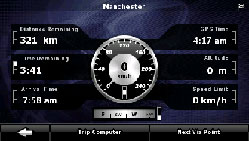
Les champs de cet écran sont continuellement mis à jour tant que l’écran est ouvert.
Lorsque vous ouvrez l’écran, tous les champs de données sur l’itinéraire contiennent des informations qui vous aident à atteindre votre destination finale. Appuyez sur la touche tactile [Next Via Point] pour afficher dans les champs correspondant à votre itinéraire des informations sur le prochain point intermédiaire. Appuyez plusieurs fois sur cette touche tactile pour passer d’une option à l’autre.
Les données et les fonctions suivantes sont disponibles dans cet écran :
Nom | Description | Fonction |
|---|---|---|
  | Permet d’indiquer si les champs de données sur l’itinéraire contiennent des informations sur la destination finale (drapeau à damier) ou sur le prochain point intermédiaire (drapeau jaune). | Aucune |
Champ en regard du drapeau | Permet d’afficher le nom ou le numéro de la rue ou de la route sur laquelle vous vous trouvez. | Aucune |
Aperçu événement | Permet d’afficher le type et la distance du prochain événement routier. | Aucune |
Boussole | Permet d’afficher l’orientation actuelle. | Appuyez sur ce champ pour l’afficher sur l’écran de la carte dans l’un des champs de données sur le voyage. |
Indicateur de vitesse | Permet d’afficher la vitesse actuelle sous forme graphique et sous forme numérique. | Appuyez sur ce champ pour l’afficher sur l’écran de la carte dans l’un des champs de données sur le voyage. |
[Distance Remaining] | Permet d’afficher la distance restante jusqu’à la destination finale. | Appuyez sur ce champ pour l’afficher sur l’écran de la carte dans l’un des champs de données sur le voyage. |
[Time Remaining] | Permet d’afficher le temps nécessaire pour atteindre la destination finale en fonction des informations disponibles pour les étapes restantes de l’itinéraire. Le calcul ne prend pas en compte les embouteillages ou autres causes de retard. | Appuyez sur ce champ pour l’afficher sur l’écran de la carte dans l’un des champs de données sur le voyage. |
[Arrival Time] | Permet d’afficher l’heure d’arrivée approximative à la destination finale en fonction des informations disponibles pour les étapes restantes de l’itinéraire. Le calcul ne prend pas en compte les embouteillages ou autres causes de retard. | Appuyez sur ce champ pour l’afficher sur l’écran de la carte dans l’un des champs de données sur le voyage. |
[GPS Time] | Permet d’afficher l’heure actuelle corrigée avec un décalage horaire. L’heure exacte est fournie par les satellites GPS et les informations sur le fuseau horaire proviennent de la carte ou sont automatiquement définies dans les paramètres régionaux. | Appuyez sur ce champ pour l’afficher sur l’écran de la carte dans l’un des champs de données sur le voyage. |
[Altitude] | Permet d’afficher l’altitude si cette donnée est fournie par le récepteur GPS. | Appuyez sur ce champ pour l’afficher sur l’écran de la carte dans l’un des champs de données sur le voyage. |
[Speed Limit] | Permet d’afficher la limitation de vitesse de la route actuelle (si la carte contient cette donnée). | Appuyez sur ce champ pour l’afficher sur l’écran de la carte dans l’un des champs de données sur le voyage. |
[Trip Computer] | Permet d’ouvrir un nouvel écran contenant trois ordinateurs de route dont les compteurs peuvent être mis à zéro. | |
[Next Via Point] | Appuyez sur cette touche tactile pour modifier le contenu des champs de données sur l’itinéraire en vue d’afficher des informations sur le prochain point intermédiaire. Si vous appuyez sur la touche tactile précédente, celle-ci la remplace. | |
[Destination] | Appuyez sur cette touche tactile pour afficher à nouveau dans les champs de données sur l’itinéraire des informations sur la destination finale. |
Un symbole se trouve en regard de la plupart des champs de cet écran. Ce symbole indique si le champ correspondant est affiché sur la carte en tant que donnée sur le voyage. Il indique également la position des données, comme suit :
Symbole | Description |
|---|---|
 | Cette valeur n’est pas affichée sur l’écran de la carte. |
 | Cette valeur est affichée sur l’écran de la carte dans la zone des données sur le voyage. Il s’agit de la valeur qui se trouve dans la partie supérieure. |
 | Cette valeur est affichée sur l’écran de la carte dans la zone des données sur le voyage. Il s’agit de la valeur qui se trouve au milieu. |
 | Cette valeur est affichée sur l’écran de la carte dans la zone des données sur le voyage. Il s’agit de la valeur qui se trouve dans la partie inférieure. |
Écran de l’ordinateur de route
L’écran de l’ordinateur de route fournit les informations sur le voyage collectées. Appuyez sur la touche tactile [Trip Computer] sur l’écran d’informations sur le voyage pour ouvrir l’écran de l’ordinateur de route.
Les champs de cet écran sont continuellement mis à jour tant que l’écran est ouvert.
Vous pouvez parcourir les voyages effectués, mettre en pause et reprendre un voyage, ou remettre les compteurs à zéro.
Les fonctions suivantes sont disponibles dans cet écran :
Nom | Description |
|---|---|
[Pause] | Permet de mettre en pause le voyage actuellement affiché à l’écran. Les valeurs à l’écran ne changent plus. |
[Reset] | Permet de remettre à zéro tous les compteurs du voyage actuellement affiché. La collecte des données sur le voyage est relancée uniquement lorsque le GPS envoie une position au système de navigation. |
  | Permet de parcourir tous les voyages disponibles. |

Si la batterie du véhicule est déconnectée (notamment en cas de réparation du véhicule ou de retrait de l’appareil), l’historique de l’ordinateur de route (vitesse moyenne, durée totale, etc.) est définitivement effacé de la mémoire.


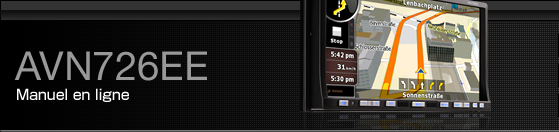

 ).
).